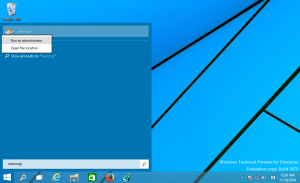Deshabilitar las preguntas de seguridad para cuentas locales en Windows 10
Las preguntas de seguridad son la forma tradicional de agregar protección adicional para sus datos confidenciales. Son muy populares en el mundo del software. Windows 10 permite al usuario especificar un conjunto de preguntas de seguridad para una cuenta local, que se puede utilizar para restaurar el acceso a la PC si el usuario olvida su contraseña. Si no encuentra uso para esta función, o si necesita aplicar una restricción, hay una opción de Política de grupo especial que puede activar.
- ¿Cómo se llamaba su primera mascota?
- ¿Cómo se llama la ciudad donde naciste?
- ¿Cuál era su apodo de la infancia?
- ¿Cómo se llama la ciudad donde se conocieron tus padres?
- ¿Cuál es el primer nombre de tu primo mayor?
- ¿Cómo se llama la primera escuela a la que asististe?
El usuario puede seleccionar tres de ellos.
Para restringir el acceso a las preguntas de seguridad, debe usar una opción de Política de grupo especial que se introdujo por primera vez en la compilación de Windows 10 18237. Antes de continuar, asegúrese de que su cuenta de usuario tenga Privilegios administrativos.
Para deshabilitar la función de preguntas de seguridad en Windows 10 usando el Editor del registro, Haz lo siguiente.
- Abre el Aplicación del editor del registro.
- Vaya a la siguiente clave de registro.
HKEY_LOCAL_MACHINE \ SOFTWARE \ Políticas \ Microsoft \ Windows \ System
Vea cómo ir a una clave de registro con un clic. Cree esta clave de registro si no la tiene.
- A la derecha, cree un nuevo valor DWORD de 32 bits NoLocalPasswordResetQuestions. Nota: Incluso si eres ejecutando Windows de 64 bits aún debe crear un valor DWORD de 32 bits.
- Para deshabilitar la función Preguntas de seguridad, establezca sus datos de valor en 1.
- Para que los cambios realizados por el ajuste del Registro surtan efecto, debe reiniciar Windows 10.
Para ahorrar tiempo, puede descargar los siguientes archivos de registro listos para usar.
Descargar archivos de registro
El ajuste de deshacer está incluido.
Uso del editor de políticas de grupo local
Si está ejecutando Windows 10 Pro, Enterprise o Education edición, puede utilizar la aplicación Editor de políticas de grupo local para configurar las opciones mencionadas anteriormente con una GUI.
- prensa Ganar + R teclas juntas en su teclado y escriba:
gpedit.msc
Presione Entrar.
- Se abrirá el Editor de políticas de grupo. Vaya a Configuración del equipo \ Plantillas administrativas \ Componentes de Windows \ Interfaz de usuario de credenciales. Habilite la opción de política Evitar el uso de preguntas de seguridad para cuentas locales., Como se muestra abajo.
Eso es todo.
Artículos relacionados:
Cómo agregar preguntas de seguridad para una cuenta local en Windows 10